
Niezależnie od tego, czy udostępniasz komputer innym członkom rodziny lub znajomym w domu, czy też zabezpieczasz komputery w środowisku firmowym, może być wiele powodów, dla których musisz chronić programy, dane i ustawienia na komputerach.
W tym artykule przedstawiono różne sposoby blokowania komputera z systemem Windows 7 w zależności od typu użytkowania używanego przez użytkowników. W celu ochrony programów, danych i ustawień może być konieczne użycie kombinacji kilku z poniższych metod.
Ogranicz programy, które może uruchamiać użytkownik
Jeśli masz dzieci, które korzystają z Twojego komputera i masz na komputerze programy, z którymi nie chcesz, żeby miały do czynienia, możesz ograniczyć je do używania tylko niektórych programów. Powiedz, że Twoje dziecko ma tendencję do grania w gry na komputerze zamiast odrabiać lekcje. Możesz ustaw reguły w AppLocker w Edytorze zasad grupy który uniemożliwia uruchomienie wszystkich gier.
UWAGA: Edytor zasad grupy nie jest dostępny w domowych wersjach systemu Windows 7.
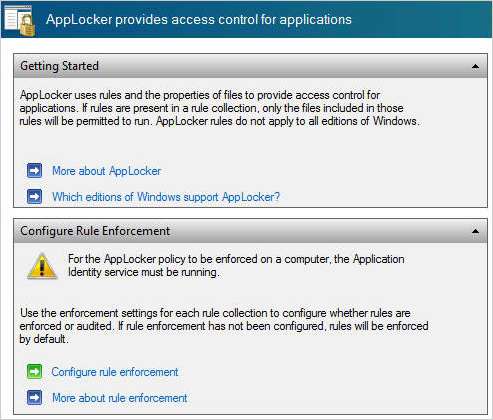
Zablokuj przeglądarkę internetową Firefox
Jeśli chcesz ograniczyć strony internetowe, które Twoje dziecko lub inni członkowie rodziny lub przyjaciele mogą odwiedzać podczas surfowania po Internecie na Twoim komputerze, możesz użyć Public Fox rozszerzenie w przeglądarce Firefox, aby blokować pobieranie i strony internetowe oraz zapobiegać wprowadzaniu zmian w przeglądarce. Blokuje dodatki, preferencje, informacje o: ustawieniach konfiguracji i zakładkach. Stosujesz hasło do rozszerzenia, aby użytkownicy nie mogli wyłączyć tych ograniczeń.
UWAGA: Możesz ograniczyć swoje dziecko lub innego użytkownika tylko do korzystania z przeglądarki Firefox, dzięki czemu możesz skorzystać z zabezpieczeń Public Fox.
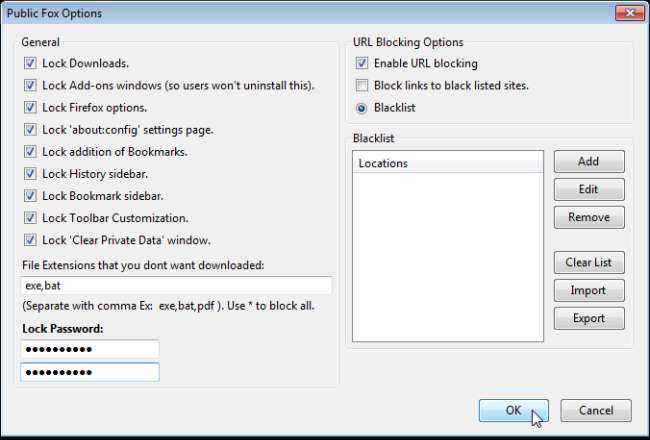
Zablokuj swoje konto Windows na żądanie
Jeśli jesteś zalogowany, ale musisz na jakiś czas odejść od komputera, możesz szybko zablokować swoje konto, aby nikt nie miał do niego dostępu. Aby to zrobić, wykonaj jedną z następujących czynności:
- Naciśnij jednocześnie klawisz z logo systemu Windows i literę „L”.
- Naciśnij Ctrl + Alt + Del, a następnie kliknij opcję Zablokuj ten komputer.
- Utworzyć skrót aby zablokować ekran.
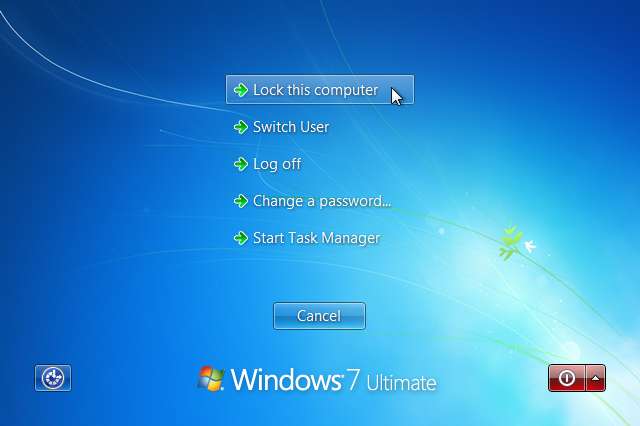
Użyj wbudowanego wygaszacza ekranu systemu Windows, aby zablokować komputer
Możesz tak ustawić ustawienia wygaszacza ekranu blokuje komputer automatycznie, gdy jesteś daleko . Po skonfigurowaniu ustawień wygaszacza ekranu możesz uniemożliwić użytkownikom zmianę wygaszacza ekranu (a także tapety) .
Możesz szybko wyłączyć wygaszacz ekranu, jeśli robisz coś, czego nie chcesz przerywać, na przykład oglądanie długiego filmu. Aby móc to zrobić, utwórz skróty na pulpicie, aby wyłączyć i włączyć wygaszacz ekranu .
Aby natychmiast uruchomić określone wygaszacze ekranu, możesz utwórz ikony dla każdego wygaszacza ekranu dostarczanego z systemem Windows .

Tymczasowo zablokuj komputer, jeśli ktoś spróbuje odgadnąć Twoje hasło
Jeśli dzielisz swój komputer z innymi członkami rodziny lub pozwalasz znajomym go używać, powinieneś mieć hasło do swojego konta Windows, aby nikt inny nie mógł się do niego zalogować. Jednak ktoś może spróbować odgadnąć Twoje hasło i zalogować się na Twoje konto. Jeśli tak się stanie, możesz tymczasowo zablokuj komputer .
Powinieneś także okresowo zmieniać swoje hasło.

Wyłącz zapis na dyskach USB
Jeśli zarządzasz komputerami w swojej firmie, możesz obawiać się o bezpieczeństwo danych firmowych na komputerach. Możesz też po prostu nie chcieć, aby członkowie rodziny i przyjaciele przenosili pliki z Twojego komputera osobistego. W Windows 7 jest sposób, aby uniemożliwić użytkownikom kopiowanie plików na zewnętrzny dysk USB za pomocą hackowania rejestru .

Ogranicz użytkownikom możliwość wycinania, kopiowania, wklejania i usuwania
Jeśli wolisz nie wyłączać zapisywania na zewnętrznych dyskach USB, jak opisano powyżej, możesz ograniczyć użytkownikom korzystanie z poleceń Wytnij, Kopiuj i Wklej, a także polecenia Usuń. Na stronie Tweaking with Vishal dostępny jest darmowy, mały program o nazwie Stopper, który uniemożliwia dostęp do tych poleceń.
Stopper to samodzielny plik .exe. Po prostu rozpakuj pobrany plik i uruchom plik .exe, aby wyłączyć funkcje Wytnij, Kopiuj, Wklej i Usuń. Inni użytkownicy nie będą mogli skopiować niczego na zewnętrzny dysk USB ani ukraść danych i programów. Możesz ponownie włączyć te funkcje, otwierając Menedżera zadań, wybierając Stopper.exe na karcie Procesy i klikając Zakończ proces.
UWAGA: Zalecamy zmianę nazwy pliku .exe przed jego uruchomieniem, aby doświadczeni użytkownicy komputera byli zdezorientowani, gdy patrzą w Menedżerze zadań. Nie powinni być w stanie stwierdzić, który proces jest Stopper, jeśli mają wystarczającą wiedzę, aby dostać się do Menedżera zadań. Pozostawiliśmy nazwę pliku .exe jako Stopper.exe na poniższym obrazku w celach ilustracyjnych.
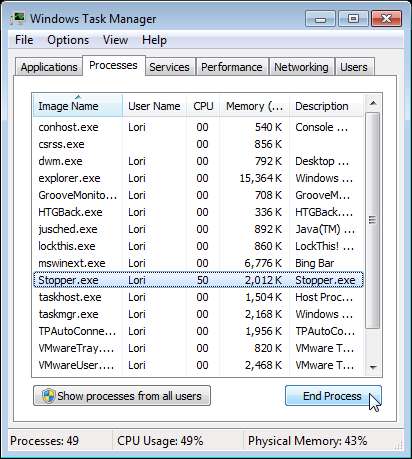
Zablokuj zminimalizowane programy
Jeśli pozwolisz komuś na krótkotrwałe używanie swojego konta Windows na komputerze, możesz nie chcieć, aby patrzył na jakiekolwiek otwarte programy. Jednak możesz nie być gotowy do zamknięcia programów. Istnieje bezpłatne narzędzie o nazwie LockThis !, które pozwala na to zablokuj zminimalizowane okna programu, więc nie można ich otworzyć .
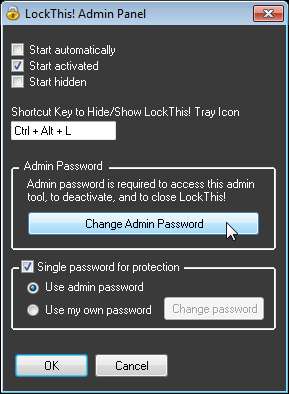
Użyj kontroli konta użytkownika, aby chronić swój komputer
Kontrola konta użytkownika (UAC) to funkcja dodana do systemu Windows od wersji Vista i kontynuowana w systemie Windows 7. Zaprojektowano ją w celu zapobiegania nieautoryzowanym zmianom w komputerze, dzięki czemu komputer jest znacznie bezpieczniejszy. Możesz zmienić ustawienia UAC, aby zapewnić różne poziomy bezpieczeństwa. Możesz przeczytaj wszystko o UAC aby zdecydować, który poziom jest odpowiedni dla każdego komputera, który próbujesz chronić.
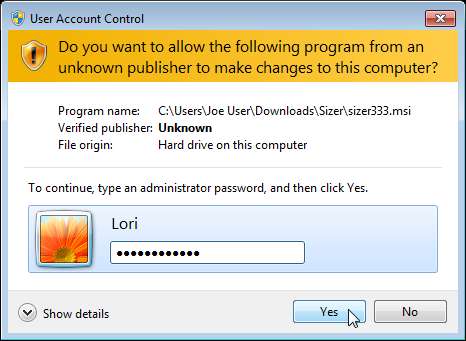
Użyj kontroli rodzicielskiej w Windows 7
Jeśli Twoje dzieci mają tendencję do korzystania z komputera i grania w gry, gdy powinny odrabiać lekcje, możesz użyć funkcji AppLocker, aby ograniczyć programy, których używają. Jeśli jednak chcesz kontrolować ilość czasu spędzanego na komputerze, możesz to zrobić użyj Kontroli rodzicielskiej w Windows 7 , a także ograniczyć dostęp do programów.
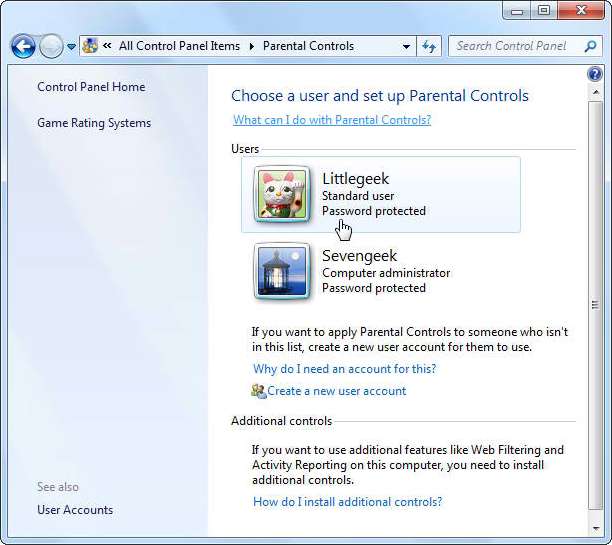
Użyj lokalnego edytora zasad grupy, aby zmienić zasady
Jeśli używasz systemu Windows 7 Professional, Ultimate lub Enterprise, możesz użyć Edytora lokalnych zasad grupy, aby zmienić zasady, które mają wpływ na bezpieczeństwo komputera. Edytor lokalnych zasad grupy nie jest dostępny w wersjach Home i Starter systemu Windows 7. Na przykład możesz ogranicz dostęp do dysków w folderze Mój komputer zmieniając zasady w Edytorze lokalnych zasad grupy.
Aby uzyskać dostęp do Edytora lokalnych zasad grupy, otwórz menu Start i wpisz „gpedit.msc” (bez cudzysłowów) w polu wyszukiwania. Naciśnij klawisz Enter lub kliknij plik gpedit.msc, gdy zostanie wyświetlony w wynikach.
Poniższe zasady to niektóre z zasad, które można zmienić, aby zabezpieczyć komputer. Na przykład możesz ograniczyć dostęp do Panelu sterowania, rejestru i wiersza poleceń, a także uniemożliwić użytkownikom zmianę ich haseł i dostęp do Menedżera zadań. Wymieniliśmy nazwy pozycji zasad z prawego panelu, a następnie ścieżkę do pozycji zasad w lewym panelu.
- Pokaż tylko określone elementy Panelu sterowania / Ukryj określone elementy Panelu sterowania / Zabroń dostępu do Panelu sterowania - Konfiguracja użytkownika | Szablony administracyjne | Panel sterowania.
- Blokuj dostęp do narzędzi do edycji rejestru / Blokuj dostęp do wiersza poleceń - Konfiguracja użytkownika | Szablony administracyjne | System.
- Wyłącz stronę prywatności / Wyłącz stronę zabezpieczeń [in Internet Explorer] - Konfiguracja użytkownika | Szablony administracyjne | Składniki systemu Windows | Internet Explorer | Internetowy panel sterowania.
- Usuń Zmień hasło / Zablokuj komputer / Menedżer zadań / Wyloguj - Konfiguracja użytkownika | Szablony administracyjne | System | Ctrl + Alt + Del Opcje.
UWAGA: W sekcji Konfiguracja użytkownika | Szablony administracyjne | System, możesz zauważyć, że możesz określić, które programy użytkownicy będą mogli uruchamiać lub nie. Jednak używanie funkcji AppLocker, jak omówiliśmy wcześniej w tym artykule, jest bezpieczniejszą metodą ograniczania dostępu do programów dla niektórych użytkowników.
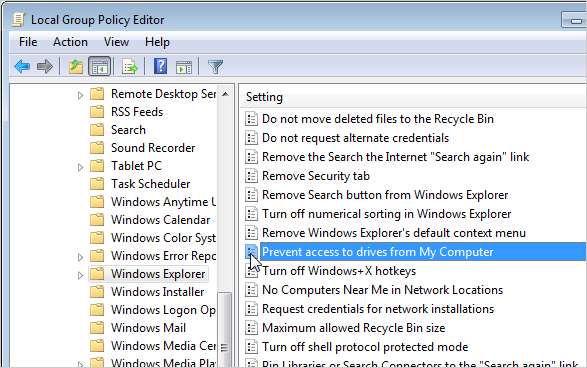
Chroń swoje dane w zaszyfrowanej przechowalni plików
Możesz także chronić swoje pliki danych przed wzrokiem ciekawskich, przechowując je w zaszyfrowanym sejfie plików. Bardzo dobrym, darmowym programem do tego celu jest TrueCrypt. To pozwala utwórz bardzo bezpieczny sejf, w którym możesz przechowywać swoje pliki i „zamknij”, kiedy skończysz.

Podczas zabezpieczania konta Windows oraz danych i programów pamiętaj o tym używaj dobrych, silnych haseł i przechowuj je w bezpieczny sposób , kiedy musisz je nagrać. Mamy również dodatkowe wskazówki dotyczące zabezpieczenie Twoich danych i tworzenie kopii zapasowych danych , co może nie wydawać się związane z blokowaniem komputera, ale jest też ważne. Co zrobisz, jeśli inny użytkownik twojego komputera zrobi coś, co uczyni go bezużytecznym? Jeśli tak się stanie, będziesz szczęśliwy, że poświęciłeś czas i wysiłek na wykonanie kopii zapasowej danych.







